
Nous allons peindre le portrait de Victor dans le film d’animation Les Noces funèbres (Corpse Bride) de Tim Burton. Le principal outil utilisé est le Pinceau mélangeur.
Ce tutoriel, écrit initialement avec Photoshop CS 6, a été réactualisée avec Photoshop CC.
On commence progressivement à peindre jusqu’à obtenir le portrait abouti. Prenez votre temps on n’est pas pressé !
Télécharger le PSD de l’ébauche :
Je vous propose de télécharger mon fichier .PSD, qui contient le croquis et l’ébauche initiale.
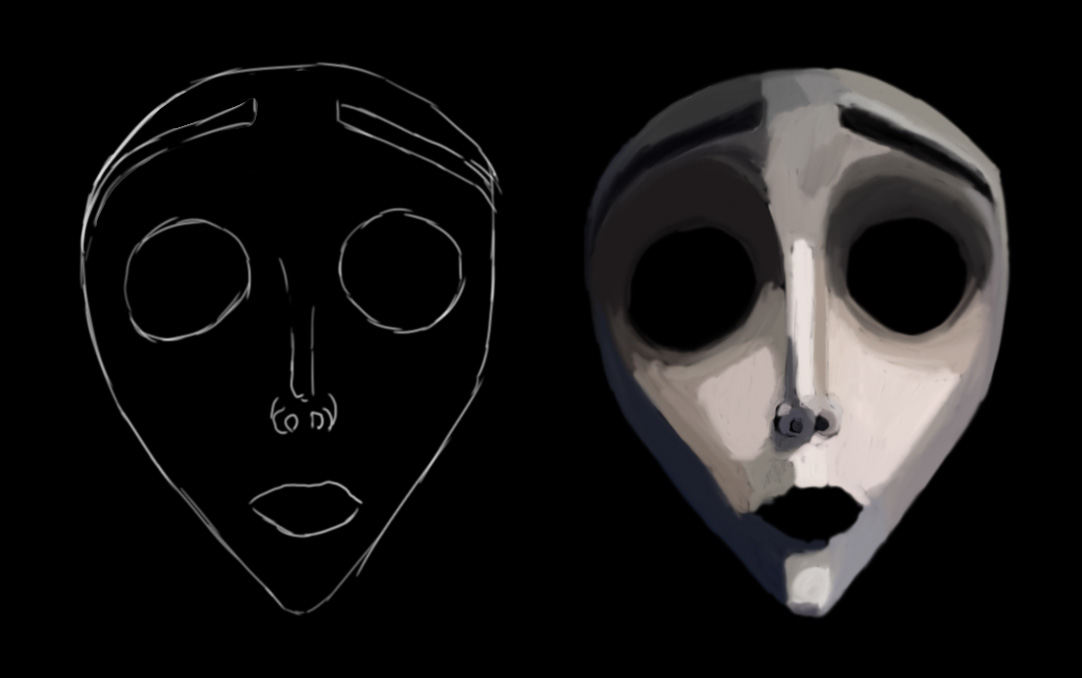
Le fichier .zip contient le .PSD avec 2 calques : le croquis en traits blancs et l’ébauche peinte.
Télécharger : Peindre le portrait de VictorTéléchargé 137 fois – 687,11 Ko
Utiliser le Pinceau mélangeur :
Pour l’utilisation du Pinceau mélangeur vous pouvez lire ce tutoriel : ► Le pinceau mélangeur
Peindre Victor :
À partir du .PSD,
► dans le panneau des Calques, masquer le calque du croquis en décochant l’icône de Œil en début de ligne du calque
Mais vous pouvez également réduire l’Opacité de ce calque, par exemple à 50%, donc le laisser partiellement visible.
► sélectionner le calque de l’ébauche
► dupliquer le calque de l’ébauche par le menu ou les touches Ctrl+J
► masquer le calque de l’ébauche original
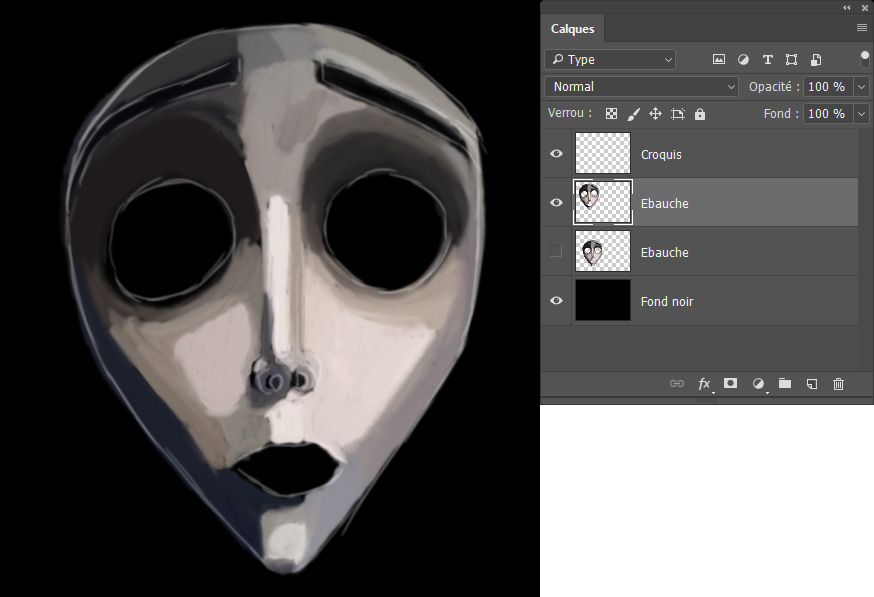
Tout le travail se fait avec l’outil Pinceau mélangeur, c’est un outil avec des paramètres dans son panneau Options en haut de l’interface. À partir de cette ébauche, il faut travailler le mélange sur le calque avec les couleurs.
► prendre l’outil Pinceau mélangeur ou touche B (le dernier en bas de la liste)

► faire un clic droit dans le document ou cliquer dans le panneau Options en haut de l’interface

► choisir une forme douce, Arrondi flou, de préférence la 5ème icône Arrondi flou pression opacité
► décocher la case Charger la forme… de façon à travailler SANS CHARGE
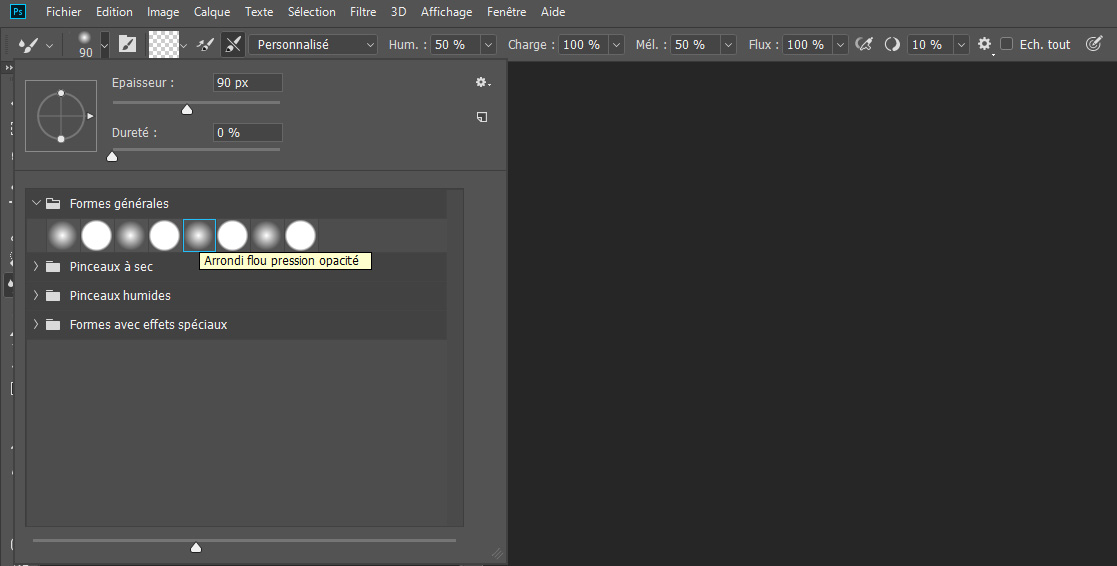
► entrer les valeurs suivantes Humidité 50%, Charge 100%, Mélange 50%, Flux 100%
Attention, la case Echantillonner tous les calques (Ech. tout) doit être DECOCHÉE, sinon vous échantillonner tous les calques pour le mélange, car on ne veut surtout pas ajouter du noir (fond) ou du blanc (croquis).
Il faut variez la tailles de la forme du Pinceau mélangeur, large pour les zones larges et qui doivent avoir un mélange bien homogène, fin pour les zones qui demandent un contraste plus important, le nez par exemple.
Pour l’instant, ne vous préoccupez pas des yeux et de la bouche, vous devez obtenir ceci :

On continue avec les yeux.
► avec un pinceau traditionnel donc l’outil Pinceau normal et une forme douce, vous posez les couleurs
Plus vous progressez vers l’intérieur du visage, plus vous allez vers le Blanc.

► avec le Pinceau mélangeur, comme pour le visage, vous mélangez
Commencez par mélanger le contour en l’intégrant au reste du visage puis revenez sur le centre de l’oeil. Ne centrez pas trop le Blanc.

► réduisez fortement la taille de la forme et activez la charge, donc en cochant la case dans le panneau Options
► avec du Noir, dessinez le contour des yeux. L’Humidité doit être aux alentours de 20%, le Mélange à 50% et le reste à 100%

► désactivez la charge (décocher la case) et concentrez-vous sur le contour, de sorte à créer une ombre bien démarquée

► avec le Pinceau mélangeur, travaillez bien les contours, désarrondissez un peu les yeux de sorte à leur donner une forme plutôt ovoïdale. Pour cela, alternez charge foncée et charge désactivée.

► enfin, vous pouvez avec le Pinceau mélangeur avec une charge Noire à 3% d’Humidité, peindre les iris. Puis avec une Humidité à 0% et en Blanc, vous placez les reflets.
► profitez-en pour améliorer le mélange sur le reste du visage et travailler les contours et les sourcils.
Les sourcils avec le Pinceau mélangeur chargé de Noir et une Humidité à 5% et les contours avec la Gomme douce ou au Pinceau mélangeur sans charge.

Pour la bouche,
► vous peignez directement sur le visage avec un Pinceau mélangeur doux avec Humidité à 0% et le reste à 100%. Pour la couleur c’est un gris foncé #1a1a1a.

► réduisez la taille du pinceau, mettez l’Humidité entre 40 et 50% et en jouant avec la pression du stylet, créez des zones de lumières plus ou moins intenses avec un Gris proche du Blanc, mais pas entièrement Blanc.
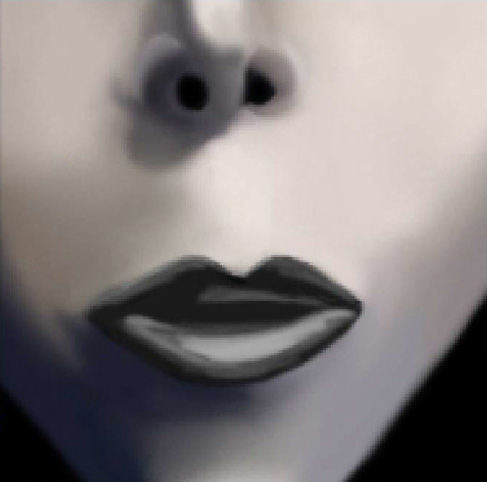
► désactivez la charge et mélangez, en gardant les mêmes paramètres. Le Mélange à 50%
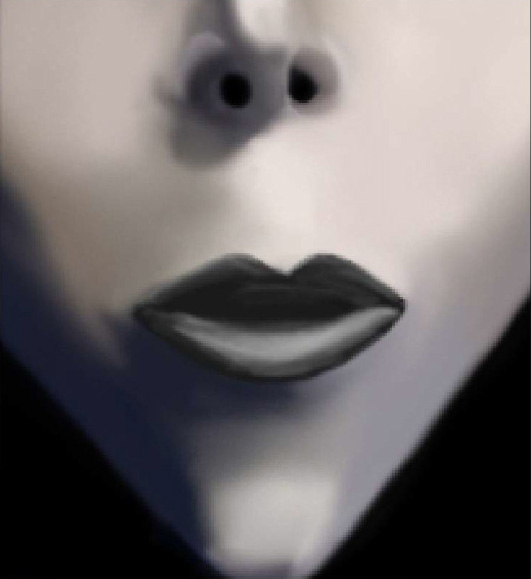
Pour les détails du nez et de la bouche, le Pinceau mélangeur doit être chargé et à 2% d’Humidité. Il doit être très fin. Variez entre le Noir et le Blanc.

► vous pouvez tout fusionner (aplatir l’image) avec le fond Noir.
Pour les cheveux rien de compliqué, des mèches blanches que vous mélangez avec le fond noir.
► vous commencez avec une Humidité à 0% et une forme douce et moyenne…

► …puis vous mélangez en variant la taille pour faire des mèches. Ne mettez pas de charge et jouez avec le fond Noir. Humidité et Mélange 50%.

► remettez une charge blanche, la forme à 1px et une Humidité à 5%, tracez des fils de cheveux.

Bon j’ai oublié les oreilles ! Mais vous faites comme pour le visage, cela n’a rien de difficile, elles sont hyper simples.
Mon résultat n’est pas assez travaillé… mais avec un peu plus de travail, vous pouvez obtenir un résultat vraiment meilleur.
Voilà mon Victor plus abouti.

Ce tutoriel a été écrit en 2014 par HélèneM. Merci également à Linda Allard.
Ce tutoriel a été réécrit avec l’autorisation de son auteur.
Ce tutoriel est la propriété du site Photoshoplus. Toute reproduction, exploitation ou diffusion du présent document est interdite.
Photoshoplus ©



